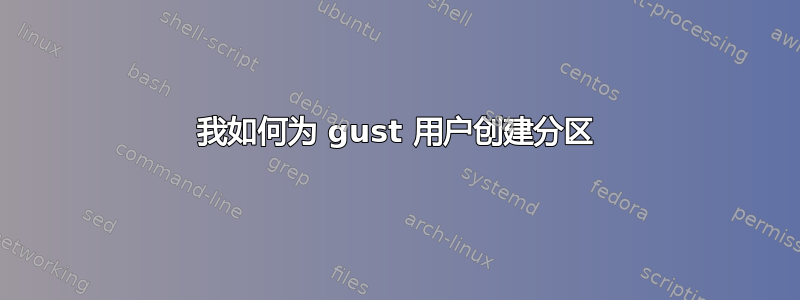
我有一台笔记本电脑,我弟弟有时想用一下。
我的用户帐户和重要的学校/工作文件都有密码,我不想让他碰,也不想让他安装任何令人讨厌的软件。我创建了一个用户,所以他有一个帐户,但我不想让他访问我的硬盘。
我可以创建一个分区(比如说从 750GB 硬盘中取出 30GB)并限制他的账户只能使用该分区,而不影响他使用计算机的能力吗(我使用 Windows 10)
答案1
另一个不错的选择是在受限用户帐户内使用 VirtualBox。这样,他对主机的访问权限非常有限,但对虚拟机内部的操作却具有无限访问权限。
仅供参考:这里唯一的限制是虚拟 GPU 不足以玩游戏。大多数其他程序应该提供类似的体验。
答案2
做到这一点将会非常棘手。
首先,他必须是标准用户,而不是管理用户,但这是容易的部分。
其次,在 C 盘上,您必须撤销尽可能多的权限。他显然无权访问您的 C:\Users\* 文件夹,因此这包括您的“我的文档”文件夹。但是,如果您自己创建了任何其他文件夹,您也需要手动限制他对这些文件夹的访问权限。
您无法拒绝访问 Program Files 或 Windows 文件夹,也无法拒绝访问 Users 文件夹,但最后一个文件夹默认受到适当限制。他仍然无法写入这些文件夹,但可以看到内容。
因此,更好的选择可能是给他买一个便宜的外置硬盘,然后使用 Windows To-Go 以此方式为他设置访问您的计算机的权限。
他所需要做的就是插入驱动器,然后从驱动器启动计算机,这样他就可以拥有自己的 Windows 环境,并拥有他需要或想要的所有权利。他根本无法访问您的硬盘,只能访问外部硬盘上的空间。从好的方面来说,他可以将硬盘带到任何 Windows 10 机器上,并像使用自己的电脑一样使用该电脑。
要使用 Windows To-Go,请转到控制面板并双击 Windows To-Go,然后按照向导操作。注意:我说的不是“设置”面板。可以通过先启动资源管理器窗口,然后在标题栏中键入控制面板来访问控制面板(自最新升级以来,已删除对控制面板的直接访问)。或者,在开始菜单中搜索 Windows To-Go 以直接打开控制面板 Windows To-Go 小程序。


